iPhone 6 non può inviare foto in iMessage, How-To
Le vostre foto e immagini sono un aspetto importante della vostra comunicazione e della vostra vita sociale. Le foto che scattate con la vostra iPhone 6 Camera possono essere inviate tramite diversi mezzi di comunicazione, a partire dalle semplici vecchie e-mail, Airdrop, iCloud Photo sharing e iMessage, per citarne alcuni. Può essere fastidioso quando il vostro iPhone 6 non è in grado di inviare foto in iMessage.

Di recente Apple ha lavorato molto con iMessage per renderlo robusto e abbinarlo a servizi di messaggistica come Whatsapp e altri servizi di messaggistica. Metteremo in evidenza alcuni semplici passi che vi aiuteranno a risolvere questo problema.
Passo – 1 In questa situazione valgono le basi della risoluzione dei problemi. Quindi la prima cosa che faremo è uscire da iMessage, seguito dal riavvio dell’iPhone 6. Per uscire dal vostro iMessage, toccate Impostazioni; Messaggi e attivate l’imessaggio su OFF.

Fase – 2 Riavviare l’iPhone premendo il pulsante Home e sveglia/sonno insieme per circa 15 secondi fino a quando non si vede il logo Apple apparire sull’iPhone. Lasciate che il vostro iPhone si avvii da solo. Poi, toccate su Impostazioni ;Messaggi e attivate il vostro iMessaggio su ON. Ora, Testate se potete inviare una foto utilizzando il vostro iMessage
Passo – 3 Se il riavvio e il reset dell’iMessage e dell’iPhone non hanno risolto il vostro problema, la prossima mossa è quella di controllare il vostro wi-fi. Toccate su Impostazioni ;Wi-Fi. Attivatelo da ON a OFF e poi di nuovo su ON. Provate a inviare di nuovo la foto e verificate se ha funzionato per voi.

Passo – 4 A volte l’indirizzo DNS associato alla tua connessione Wi-Fi può essere il problema per questo problema. Toccate su Impostazioni ;Wi-Fi. Toccate quindi il tasto “i” accanto al vostro wi-fi. Vedrete molti campi. Andate al nome del campo DNS e cambiatelo dai numeri che vedete lì a 8.8.8.8.8 Uscire dalle impostazioni e lasciate che il Wi-Fi si riavvii. Ora torna al tuo iMessage e prova a inviare le tue foto
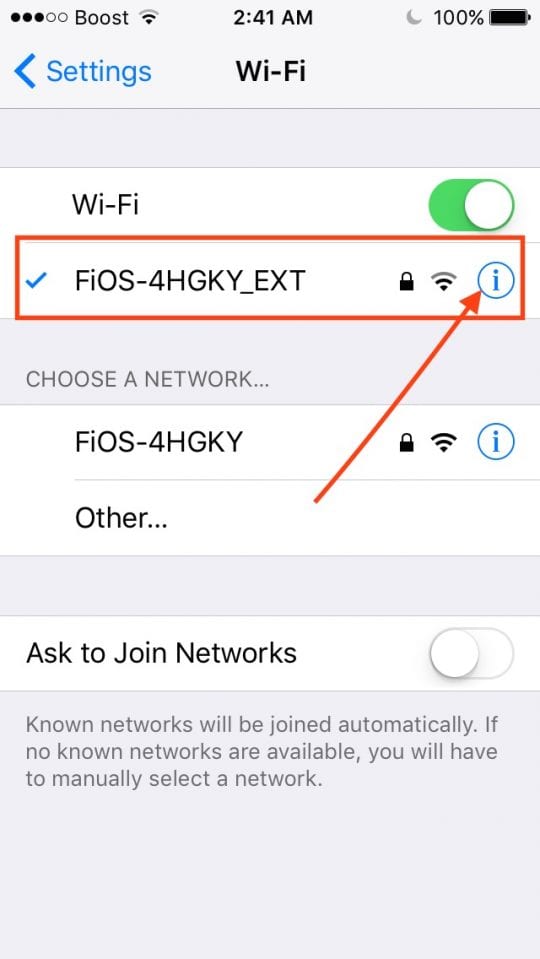
Questi semplici passi dovrebbero aiutarvi a risolvere il problema e potrete inviare foto e allegati nel vostro iMessage. Potresti anche controllare la nostra guida di base all’iMessage per altri suggerimenti per ottenere il meglio dalla tua esperienza iMessage.
Se siete su iOS 10 e state cercando di capire alcune delle nuove funzionalità di imessage su iOS 10, cliccate qui per leggere la nostra guida pratica per le nuove ed entusiasmanti funzionalità.
Fateci sapere nei commenti qui sotto se avete domande o suggerimenti aggiuntivi che possono aiutare gli altri lettori.
<
